Koj tus lej iCloud tuaj yeem siv los sib txuas thiab txuas txhua lub Apple khoom siv uas koj muaj. Sib nrug ntawm qhov ntawd, koj tseem tuaj yeem siv nws nkag mus rau iCloud cov ntsiab lus los ntawm lub khoos phis tawj Windows. Koj tuaj yeem nkag mus rau iCloud Duab thiab lwm cov ntaub ntawv iCloud los ntawm ib lub khoos phis tawj siv iCloud lub vev xaib lossis iCloud rau Windows program.
Kauj ruam
Txoj Kev 1 ntawm 2: Siv iCloud Site
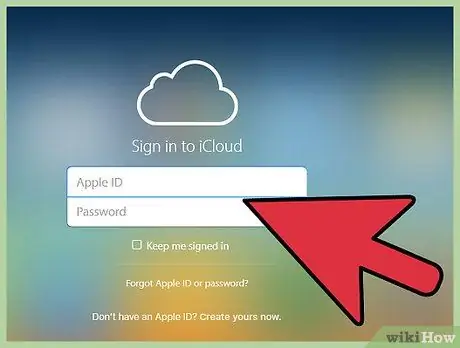
Kauj Ruam 1. Nkag mus rau
www.iCloud.com nrog koj Apple ID.
iCloud Photo Library tuaj yeem nkag los ntawm txhua lub khoos phis tawj siv iCloud lub vev xaib. Koj yuav tsum kos npe nkag siv tib Apple ID uas koj siv rau koj li iCloud Photo Library.
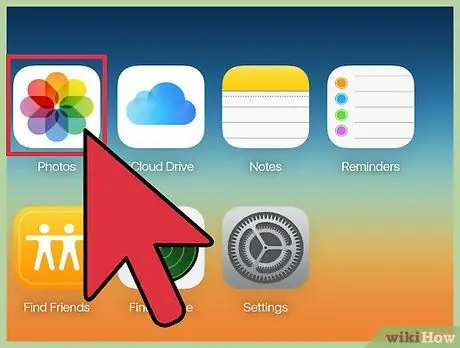
Kauj Ruam 2. Nyem qhov "Duab" xaiv
Koj iCloud Photo Library yuav thauj khoom. Thaum xub thawj, cov txheej txheem tuaj yeem siv sijhawm me ntsis.

Kauj Ruam 3. Xauj koj lub iCloud Photo Library
Koj tuaj yeem tshawb nrhiav cov duab los ntawm ib lub cuab yeej siv iCloud ua haujlwm thaum ntu Cov Duab tau rub tawm. Cov duab tsis ntev los no tau siv lub cuab yeej yuav tsis raug tso tawm kom txog thaum lub cuab yeej rub tawm daim duab. Qhov no feem ntau ua tiav hauv ob peb feeb.
- Koj cov duab tsis ntev los no yuav muab tso tawm kom pom nyob rau hnub txiav txim ntawm Moments tab.
- Koj tuaj yeem saib ntau daim duab albums hauv Albums tab.
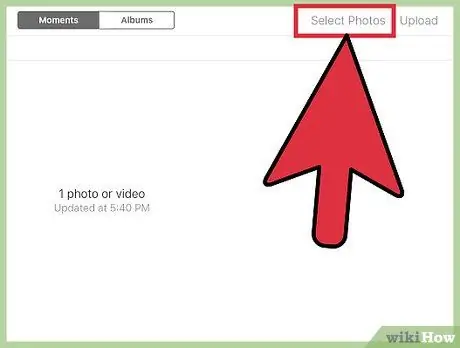
Kauj Ruam 4. Nyem rau "Xaiv" khawm kom xaiv ntau daim duab
Tom qab txhaj "Xaiv", koj tuaj yeem nyem rau ntawm daim duab tshwj xeeb uas koj xav tau. Nws tso cai rau koj rub ntau daim duab ib zaug.
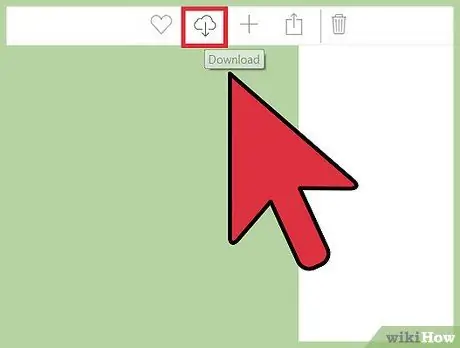
Kauj Ruam 5. Nyem rau "Rub" khawm kom rub cov duab xaiv
Cov duab yuav raug rub mus rau lub npe teev cia hauv koj tus browser, uas feem ntau yog nyob hauv "Downloads".
Txoj Kev 2 ntawm 2: Siv iCloud rau Windows
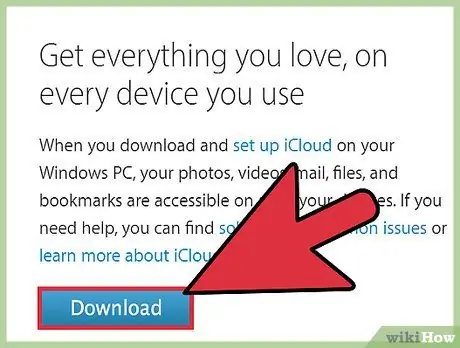
Kauj Ruam 1. Rub lub iCloud rau Windows installer
Los ntawm kev txhim kho iCloud rau Windows, koj cov duab iCloud yuav ua ke nrog cov npe tshwj xeeb ntawm koj lub computer. Qhov no tso cai rau koj nkag mus rau koj cov duab yooj yim npaum li koj xav tau cov ntaub ntawv hauv koj lub computer.
Rub lub installer rau txoj haujlwm no ntawm support.apple.com/en-us/HT204283
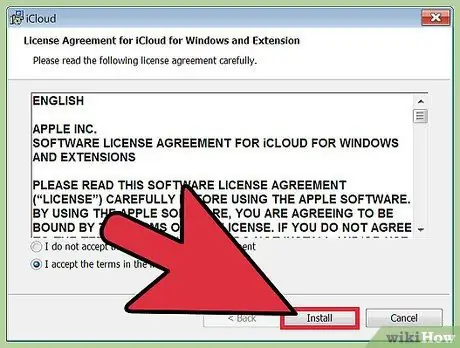
Kauj Ruam 2. Khiav lub installer thiab lees txais daim ntawv tso cai
Tom qab koj nyeem thiab lees txais daim ntawv tso cai, koj lub khoos phis tawj yuav pib txhim kho iCloud rau Windows.
Koj tuaj yeem pom tus installer hauv koj tus browser lub npe teev tseg, uas feem ntau yog nyob hauv "Downloads"
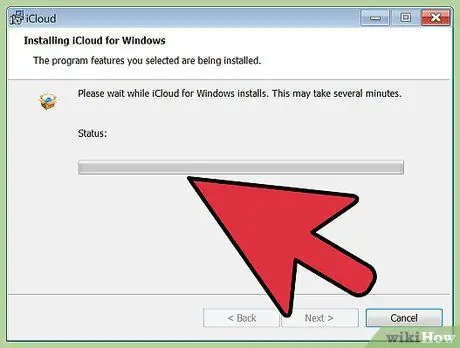
Kauj Ruam 3. Tos thaum iCloud rau Windows tau teeb tsa
Cov txheej txheem tsis siv sijhawm ntev.
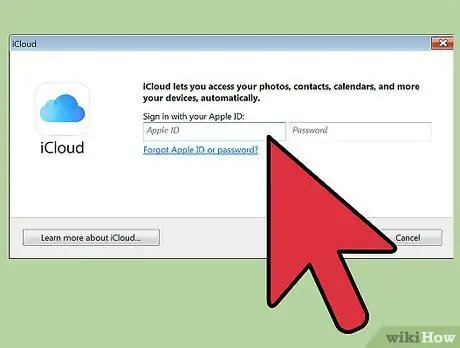
Kauj Ruam 4. Tua iCloud rau Windows thiab kos npe nkag siv koj li Apple ID
Thaum koj ua qhov haujlwm no thawj zaug, koj yuav raug hais kom nkag mus.
iCloud rau Windows tuaj yeem qhib sai sai los ntawm nias tus yuam sij Yeej thiab tom qab ntawd ntaus "iCloud"
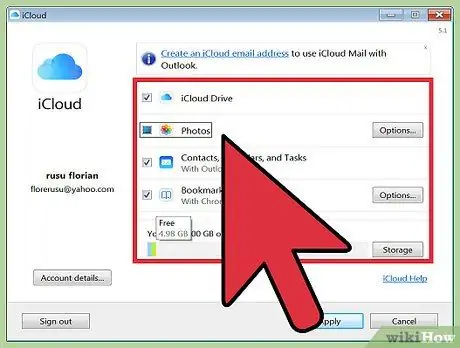
Kauj Ruam 5. Kos rau lub thawv "Duab"
Qhov no yuav qhia iCloud kom sync koj lub iCloud Photo Library nrog koj lub khoos phis tawj Windows. iCloud yuav tsim cov npe tshwj xeeb rau iCloud Duab uas koj tuaj yeem siv tau yooj yim nkag mus rau Windows Explorer.
Koj tuaj yeem tshawb xyuas lub thawv rau lwm cov ntsiab lus iCloud uas koj tseem xav tau ua ke nrog koj lub khoos phis tawj Windows
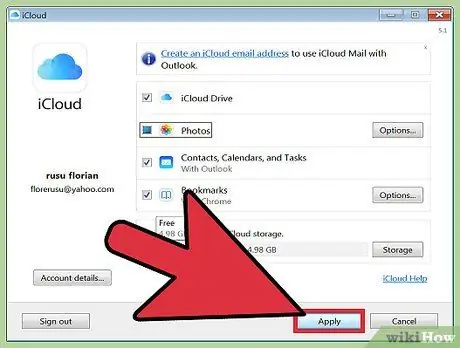
Kauj Ruam 6. Txuag koj qhov kev hloov pauv los ntawm txhaj "Thov" khawm
iCloud yuav tsim iCloud Cov npe hauv koj lub khoos phis tawj thiab pib rub koj li iCloud Photo Library rau hauv phau ntawv ntawd. Qhov no tuaj yeem siv sijhawm me ntsis yog tias cov ntaub ntawv hauv koj lub tsev qiv ntawv loj.
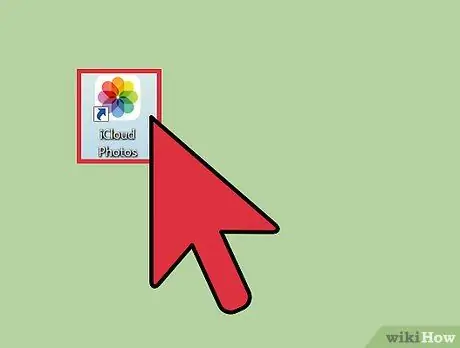
Kauj Ruam 7. Nrhiav koj phau ntawv "iCloud Photos"
Cov duab iCloud npe tuaj yeem nkag tau sai los ntawm Windows Explorer (⊞ Yeej+E). Saib rau "iCloud Duab" nkag mus hauv ntu Favorites ntawm lub sidebar, lossis hauv "Computer"/"This PC" window.
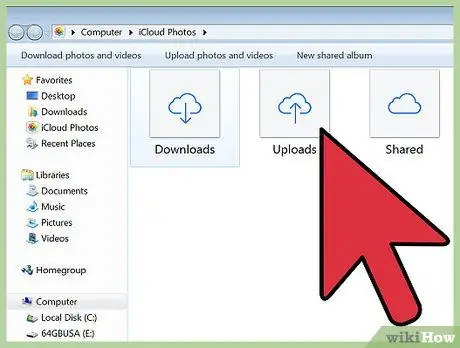
Kauj Ruam 8. Ntxiv cov duab rau koj lub iCloud Photo Library kom lawv tuaj yeem pom ntawm lwm cov khoom siv
Cov duab ntxiv rau iCloud Duab npe ntawm lub khoos phis tawj Windows yuav raug xa mus rau iCloud Photo Library thiab tuaj yeem nkag mus siv cov cuab yeej txuas nrog koj li iCloud. Cov duab tshiab yuav siv ob peb feeb los saib ntawm lwm cov khoom siv.
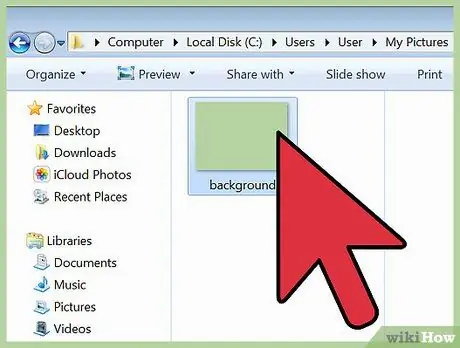
Kauj Ruam 9. Rho tawm cov duab los ntawm iCloud Duab npe kom lawv raug tshem tawm ntawm txhua lub cuab yeej
Ib daim duab twg raug tshem tawm los ntawm "iCloud Duab" cov npe yuav raug tshem tawm tas li los ntawm iCloud Photo Library ntawm txhua yam ntawm koj li.







